Comment installer et configurer IPTV sur Roku en 2021

IPTV signifie service de télévision sur protocole Internet qui diffuse des films, des émissions de télévision et des chaînes en direct sur Internet. Vous pouvez diffuser divers contenus à la demande quand et où vous le souhaitez. Si vous souhaitez diffuser des chaînes IPTV sur votre téléviseur, vous avez besoin d’un décodeur pour traduire Internet sur votre appareil. Mais en même temps, le streaming via un ordinateur ou un PC n’a pas besoin d’un décodeur. Cela dit, le service de streaming IPTV est disponible sur plusieurs plates-formes, notamment Roku (Roku Express, Premiere, Roku streaming stick et Roku Ultra), Firestick, les appareils Android, iOS, Linux, Mac et bien d’autres.
IPTV est défini comme un outil sécurisé et fiable pour regarder toutes les vidéos de divertissement, les flux en direct et les vidéos à la demande. Il offre plus de 6000 chaînes de 38 pays partout dans le monde. Les services IPTV prennent en charge toutes les vidéos de haute qualité, vous pouvez diffuser vos contenus multimédias et même des flux en direct en haute résolution. Tous les contenus multimédias en streaming sont stockés à l’extrémité émettrice du serveur. Vous pouvez diffuser votre contenu multimédia préféré à tout moment.
Obtenez IPTV sur Roku en utilisant l’application IPTV Smarters
Vous pouvez installer l’application IPTV Smarters sur votre Roku en accédant au mode développeur. Pour cette méthode, vous devez
- Activez les paramètres du développeur sur Roku.
- Installer les Smarters IPTV
- Obtenez IPTV Smarters sur PC.
- Diffusez IPTV sur Roku à l’aide d’IPTV Smarters
Activer les paramètres du développeur sur Roku
Étape 1 : Sur votre télécommande Roku, appuyez sur le bouton Accueil (3 fois), la flèche vers le haut (2 fois), la flèche vers la gauche (2 fois), la flèche vers la droite (1 fois), la flèche vers la gauche (1 fois), la flèche vers la droite (1 fois ), Flèche gauche (1 fois) et Flèche droite (1 fois).
Étape 2 : Maintenant, le Paramètres du développeur apparaîtra.
Étape 3 : notez les adresse IP affiché.
Étape 4 : Ensuite, en bas à droite, si cela s’affiche Désactiver le programme d’installation et redémarrer, le laisser tel qu’il est. S’il s’affiche, activez le programme d’installation et redémarrez, cliquez dessus pour le désactiver.

Étape 5 : Cliquez sur le Je suis d’accord bouton.
Étape 6 : Maintenant, vous devez créer un mot de passe pour le serveur Web.
Étape 7 : Après avoir défini le mot de passe, cliquez sur le Définir le mot de passe et redémarrer.
Étape 8 : Maintenant, vous avez activé les paramètres du développeur sur Roku.
Obtenez IPTV Smarters sur PC
Étape 1 : Accédez au site Web IPTV Smarters sur votre PC.
Étape 2 : Téléchargez le fichier de package IPTV Smarters.
Étape 3 : Enregistrez le fichier de package dans n’importe quel emplacement facilement accessible.
Installer les Smarters IPTV
Étape 1 : Accédez au Roku site Internet et connectez-vous avec le même compte Roku que celui que vous utilisez sur votre appareil Roku.
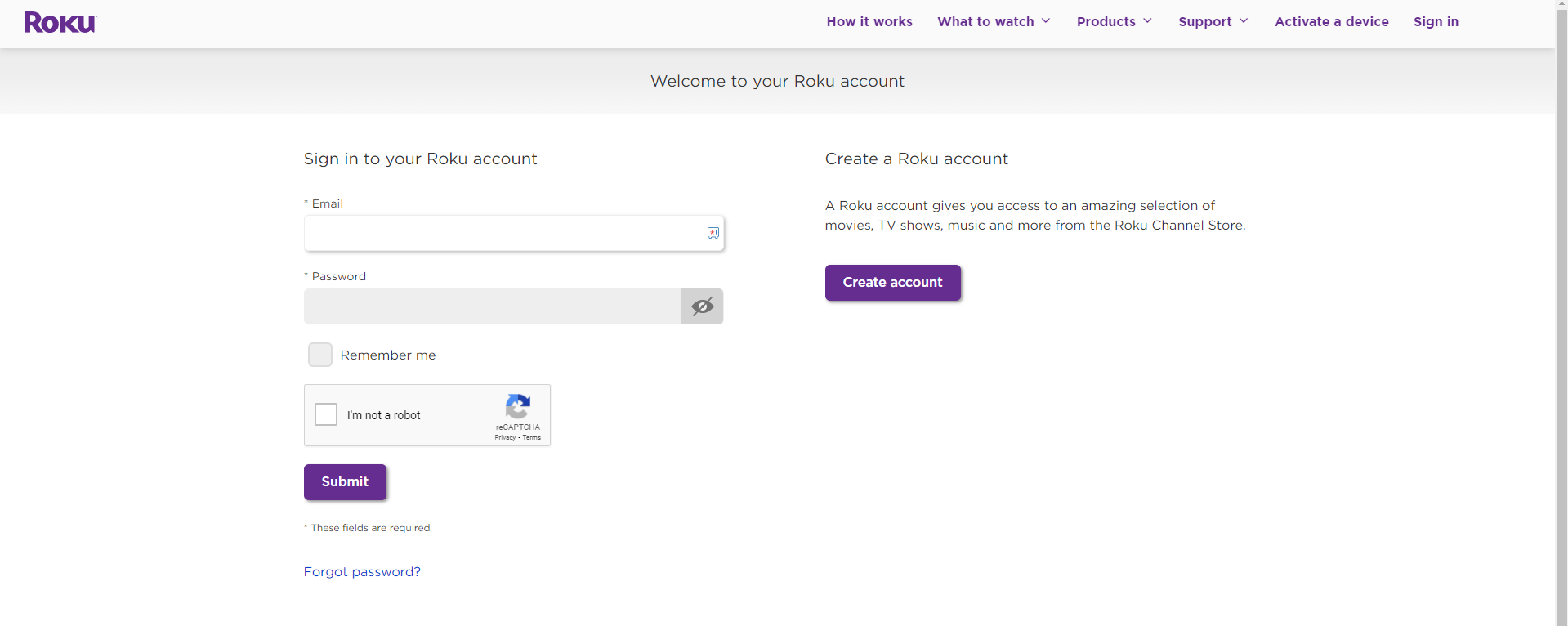
Étape 2 : Accédez à votre compte Roku et cliquez sur Ajouter une chaîne avec un code sous le Gérer son compte menu.
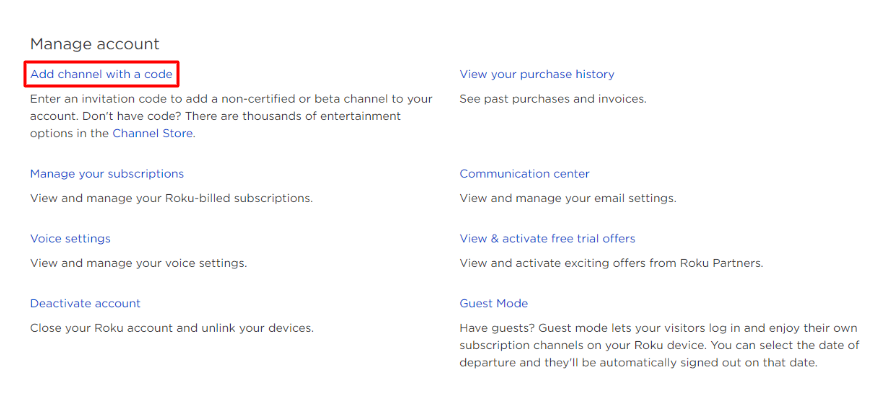
Étape 3 : Entrez iptvsmarters dans le champ de recherche et cliquez sur le Ajouter une chaîne bouton.

Étape 4 : Si un message d’avertissement s’affiche, cliquez sur le d’accord bouton.
Étape 5 : Ensuite, appuyez sur le Oui, ajouter une chaîne bouton pour obtenir l’application IPTV Smarters.
Diffusez IPTV sur Roku
Étape 1 : Sur votre PC, ouvrez n’importe quel navigateur Web et entrez l’adresse IP de votre Roku.
Étape 2 : La page de connexion apparaîtra. Entrez le nom d’utilisateur comme rokudev et pour le mot de passe entrez le mot de passe du serveur Web.
Étape 3 : Sur le Installateur d’applications de développementclique le Télécharger bouton et choisissez le Forfait IPTV Smarters.
Étape 4 : Ensuite, cliquez sur Installer.
Étape 5 : Après l’installation, l’application IPTV Smarters sera disponible sur votre appareil Roku.
Étape 6 : Ouvrez l’application IPTV Smarters Player et connectez-vous avec votre compte IPTV.
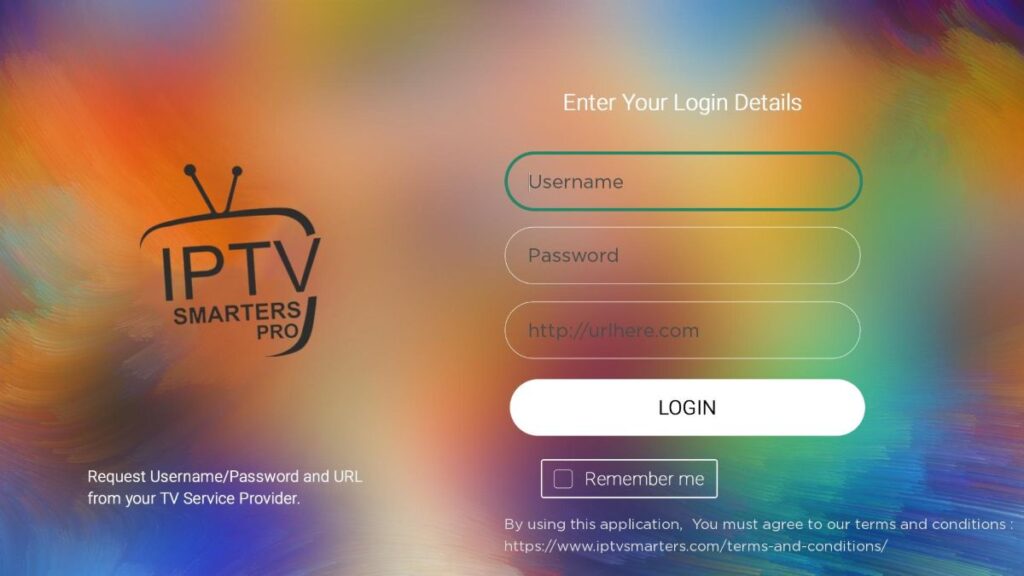
Étape 7 : Regardez toutes les chaînes de télévision en direct.
Étapes pour installer IPTV pour Roku
Installez IPTV sur Roku en suivant les étapes ci-dessous et obtenez un divertissement illimité sur votre écran de télévision.
Étape 1 : branchez le Appareil Roku au port HDMI du téléviseur.
Étape 2 : Allumez Roku et accédez à Magasin Roku Channel.
Étape 3 : Rechercher Lecteur de liste de lecture M3U et installez-le sur votre appareil Roku.
Étape 4 : Maintenant, ouvrez le lecteur de liste de lecture M3U.
Étape 5 : Cliquez sur le Nouvelle playlist option.
Étape 6 : Entrez le URL M3U et Nom de la liste de lecture fourni par le fournisseur IPTV.
Étape 7 : Cliquez sur le Sauvegarder et attendez quelques minutes, il chargera les chaînes IPTV sur votre appareil.
Étape 8 : Maintenant, redémarrez votre appareil Roku et ouvrez le Application de lecteur de liste de lecture M3U lorsque l’appareil est allumé.

Étape 9 : Sélectionnez le playlist nom que vous avez ajouté auparavant. Vous pouvez voir toutes les chaînes IPTV apparaître sur l’écran du téléviseur.
Étape 10 : Sélectionner votre chaîne préférée et profitez de votre streaming illimité.
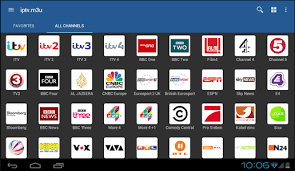
Noter: Le lecteur de liste de lecture M3U est supprimé du magasin de chaînes Roku. Vous devez utiliser l’option de mise en miroir d’écran pour diffuser toutes vos chaînes IPTV sur votre écran de télévision connecté à Roku.
Étapes pour regarder l’IPTV sur Roku via la mise en miroir d’écran
Pour diffuser l’IPTV sur votre téléviseur connecté Roku, vous devez installer l’application Smart IPTV sur votre appareil et utiliser l’option de diffusion ou de mise en miroir de votre appareil pour regarder l’IPTV à la télévision. Assurez-vous que la mise en miroir d’écran est activée sur Roku.
Étape 1 : branchez votre Appareil Roku à la Prise HDMI à la télévision.
Étape 2 : Connectez votre appareil mobile et Roku au même Wi-Fi.
Étape 3 : Ouvrez le Google Play Store application sur votre appareil Android.
Étape 4 : recherchez le Application IPTV intelligente et sélectionnez l’application dans le résultat de la recherche.
Étape 5 : Installer et lancez l’application Smart IPTV sur votre appareil mobile.
Étape 6 : Entrez votre Identifiants de connexion IPTV et détails de l’abonnement dans l’application.
Étape 7 : Accédez à Réglages et choisissez Connexion & Partage option.
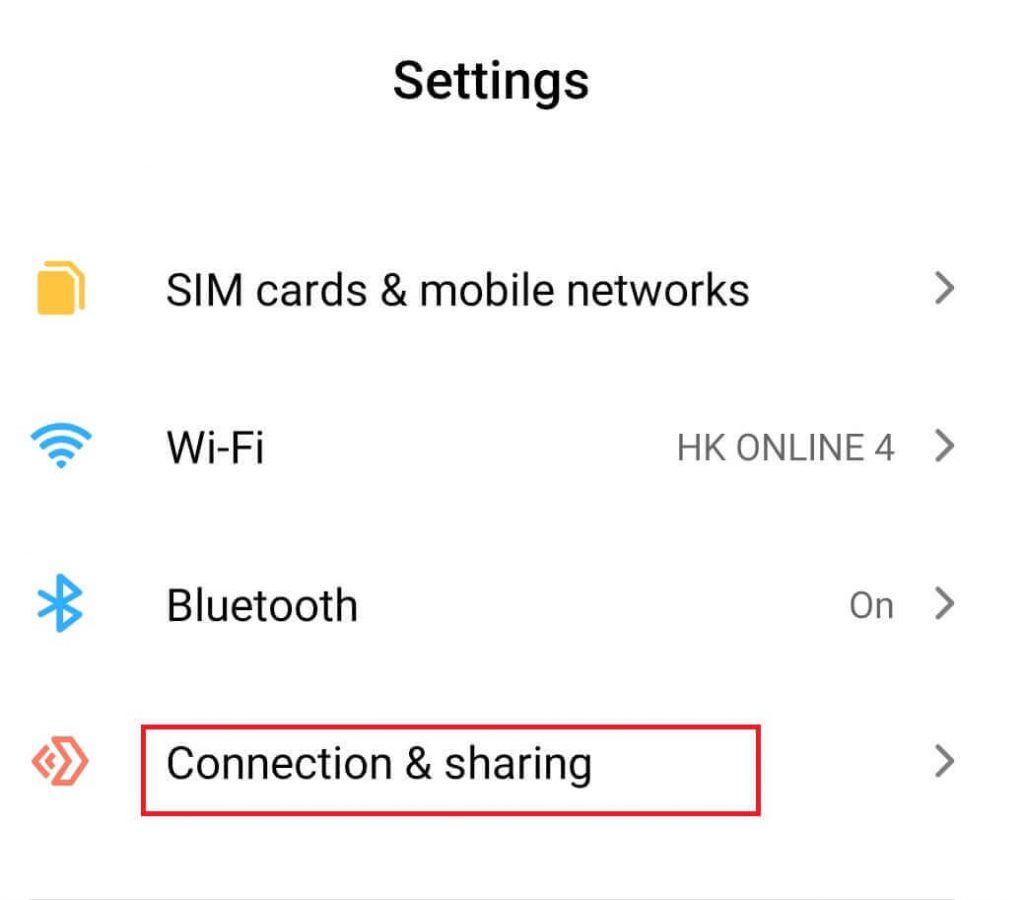
Étape 8 : Sélectionnez Jeter et appuyez sur la bascule de diffusion pour l’activer. Vous pouvez également cliquer sur l’icône Diffuser dans le panneau de notification de votre smartphone.
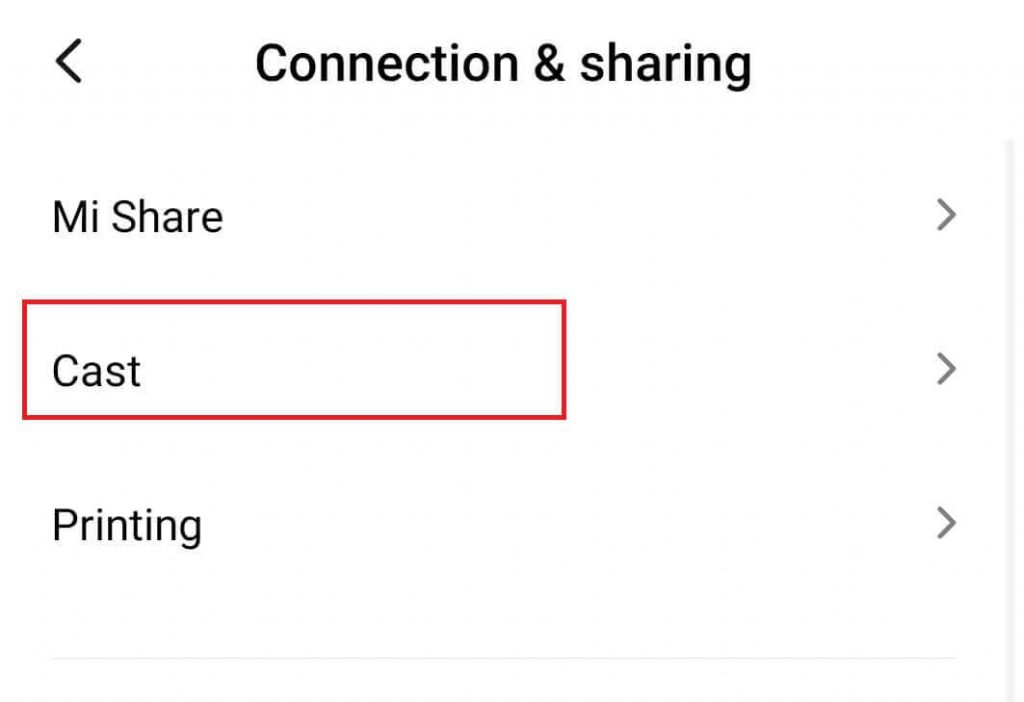
Étape 9 : Il recherchera les appareils à proximité qui sont connectés au même réseau que celui auquel votre mobile est connecté.
Étape 10 : Sélectionnez votre Appareil Roku à partir du résultat de la recherche.
Étape 11 : Choisissez soit J’accepte ou Toujours accepter sur l’écran du téléviseur connecté Roku.
Étape 12 : Maintenant, votre écran de télévision affichera le contenu de votre écran mobile.
Étape 13 : Ouvrez le Application IPTV intelligente sur votre mobile et sélectionnez votre chaîne, celle-ci s’affichera sur l’écran de votre téléviseur.
Profitez maintenant du streaming IPTV illimité sur votre grand écran connecté Roku.
Notre opinion
IPTV pour Roku fournit tout le contenu multimédia pour le streaming. Roku est l’un des services de streaming les plus utilisés avec des fonctionnalités exclusives. Le service IPTV prend en charge toutes les résolutions HD, avec lesquelles vous pouvez diffuser des émissions en direct, des événements sportifs sur grand écran pour une excellente expérience de streaming.
Roku prend en charge les services de streaming IPTV gratuits et payants. Le streaming gratuit est disponible avec certaines limitations. D’autre part, un abonnement aux services IPTV vous permettra d’accéder à toutes les chaînes et propose diverses chaînes en direct et du contenu à la demande.
Commentez ci-dessous vos commentaires et questions sur IPTV sur Roku. Suivez-nous sur Twitter et Facebook pour plus de mises à jour.




Najim
Bonjour,
J’ai installer smarters pro sur ma tele TCL Roku 2019 mais ca fais la 3eme compte iptv de serveur différent que j’ai essayéé mais ca ne marche pas ? que faire aidez moi
cordialement